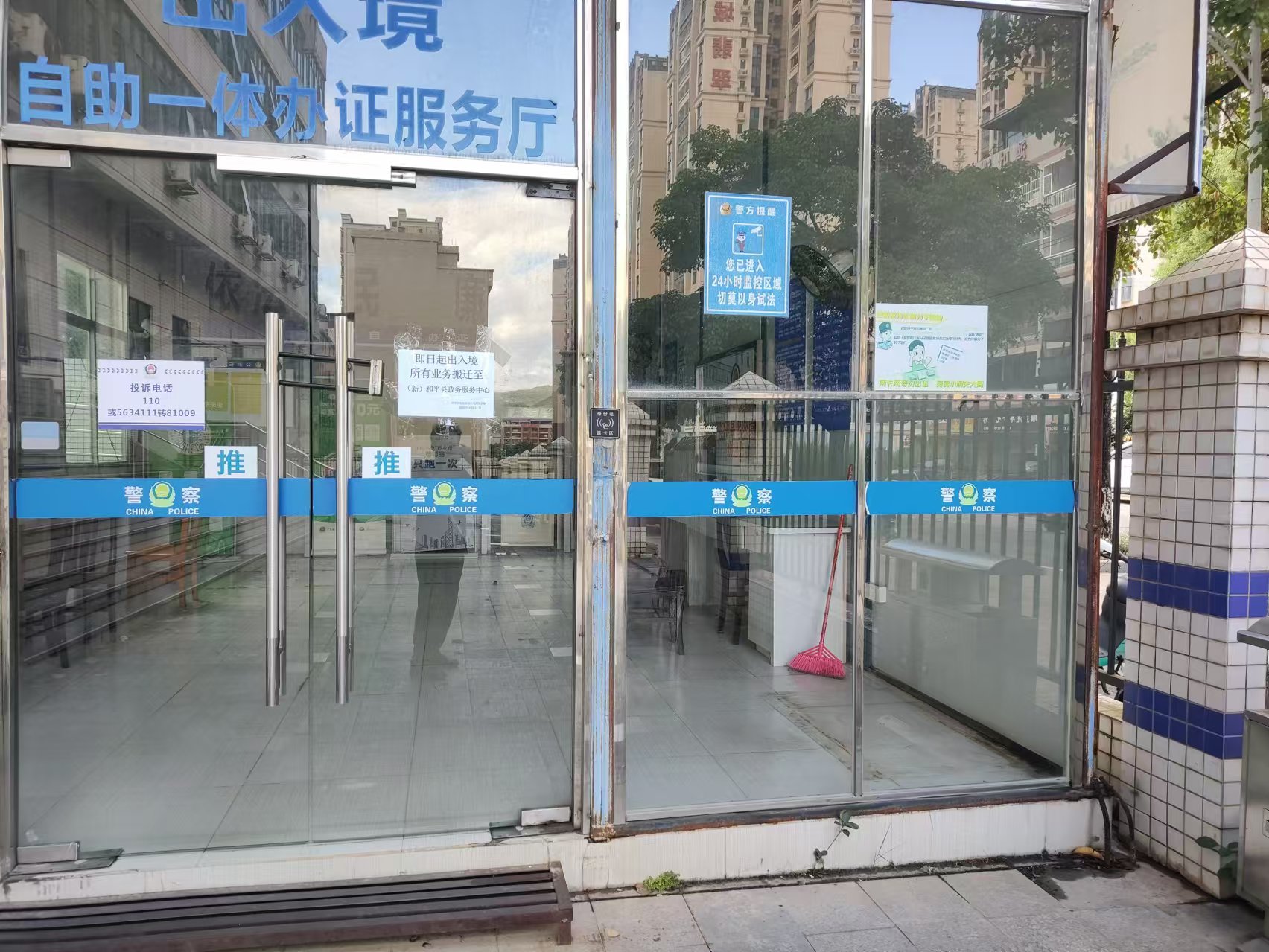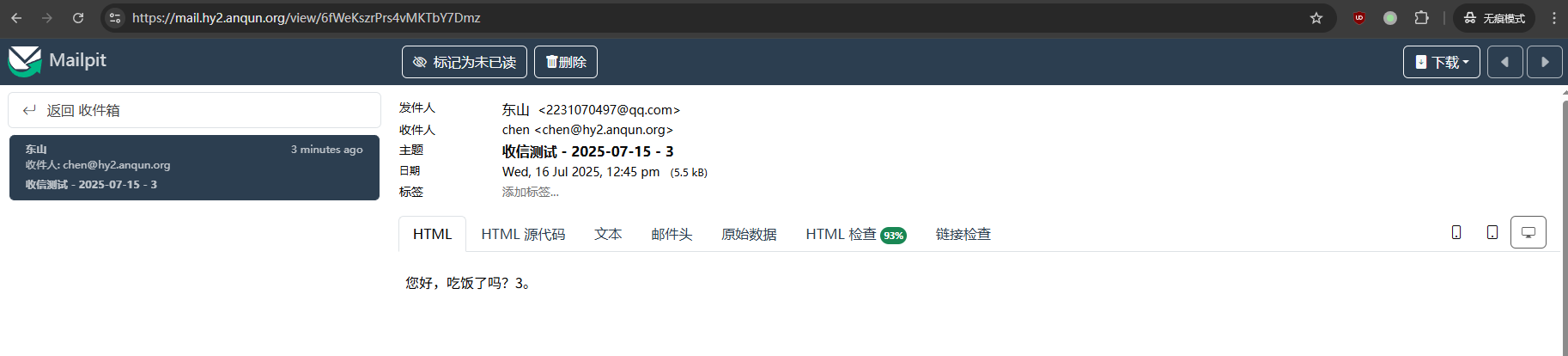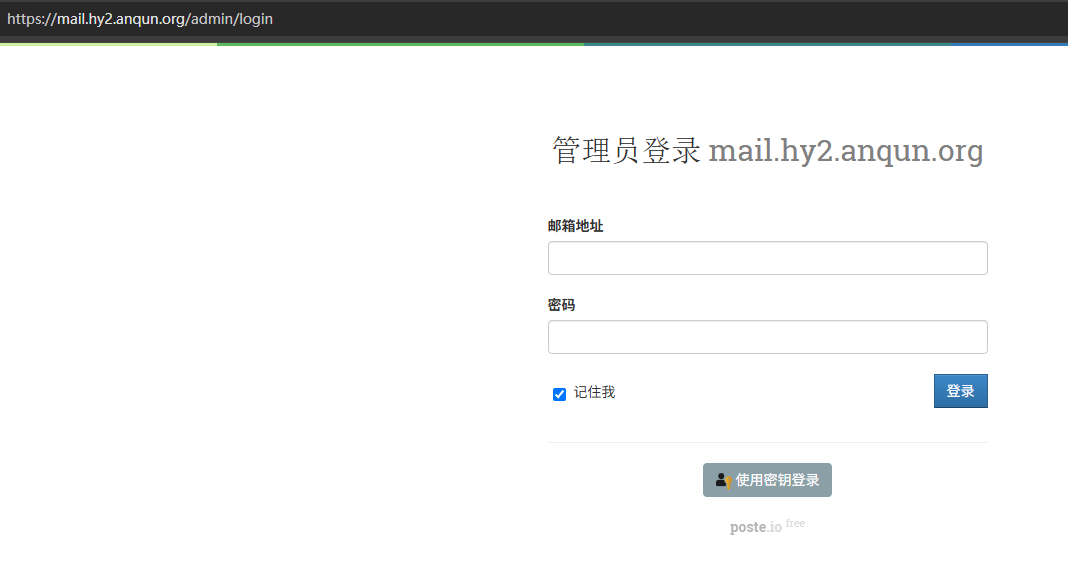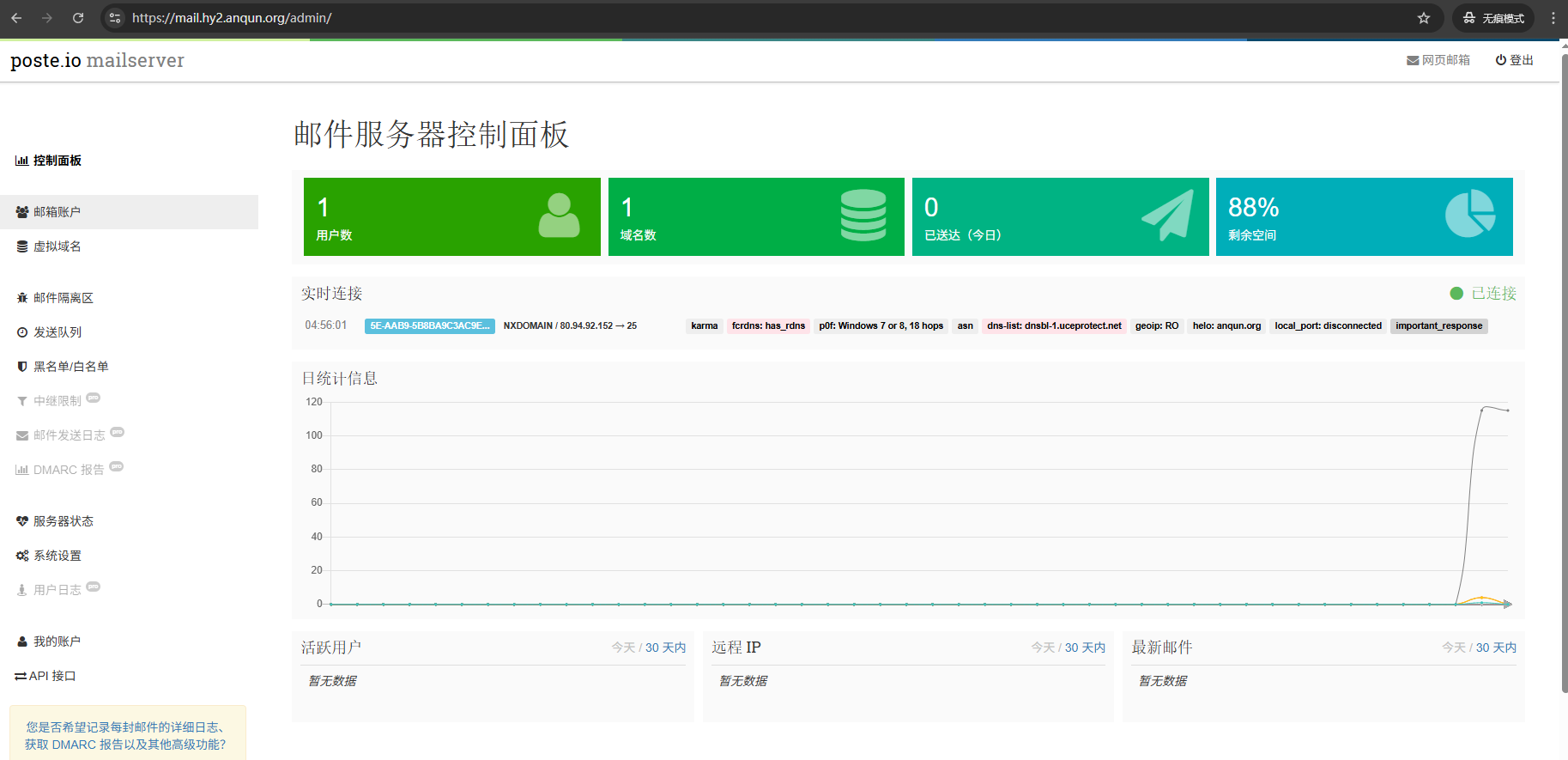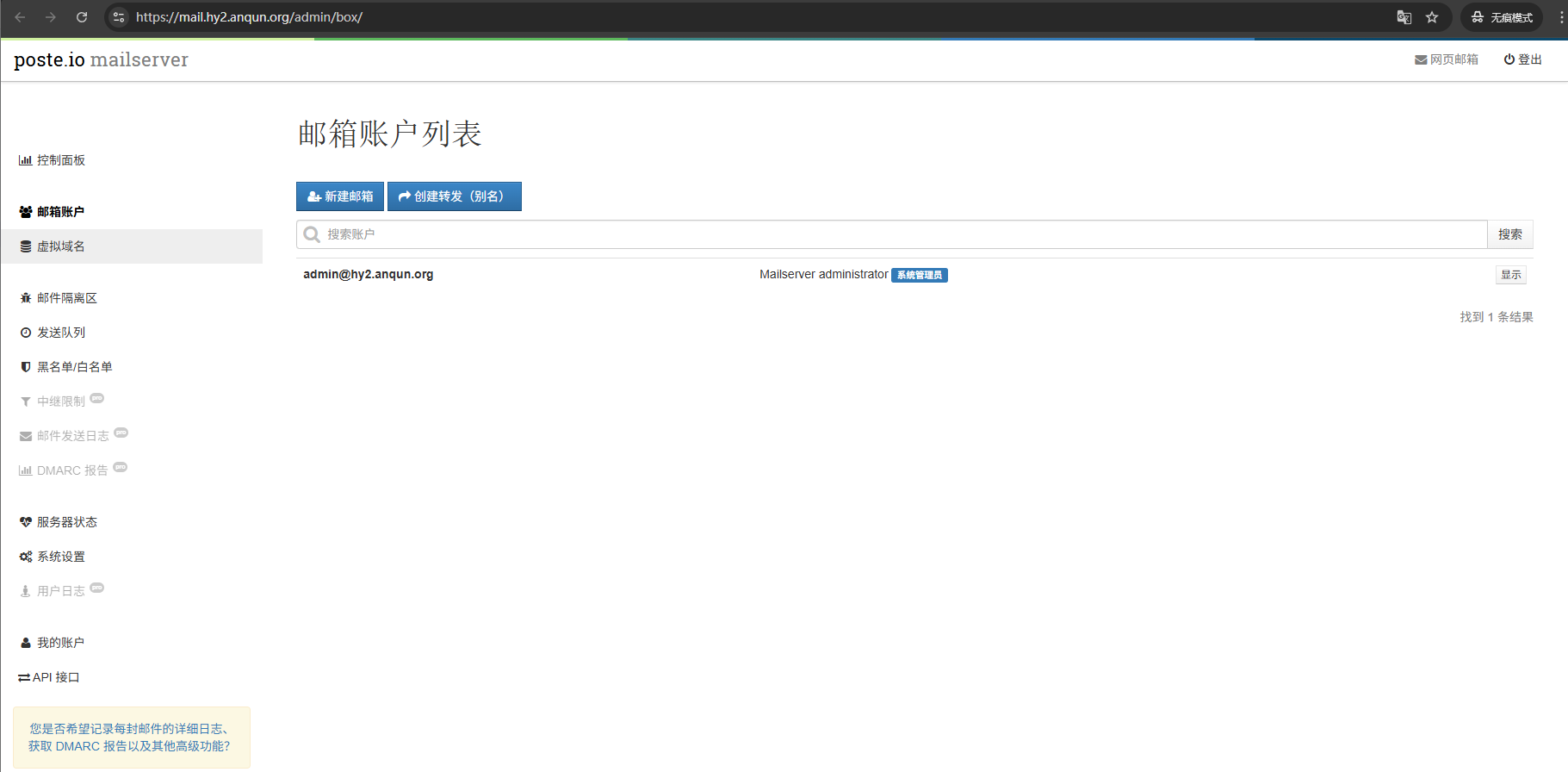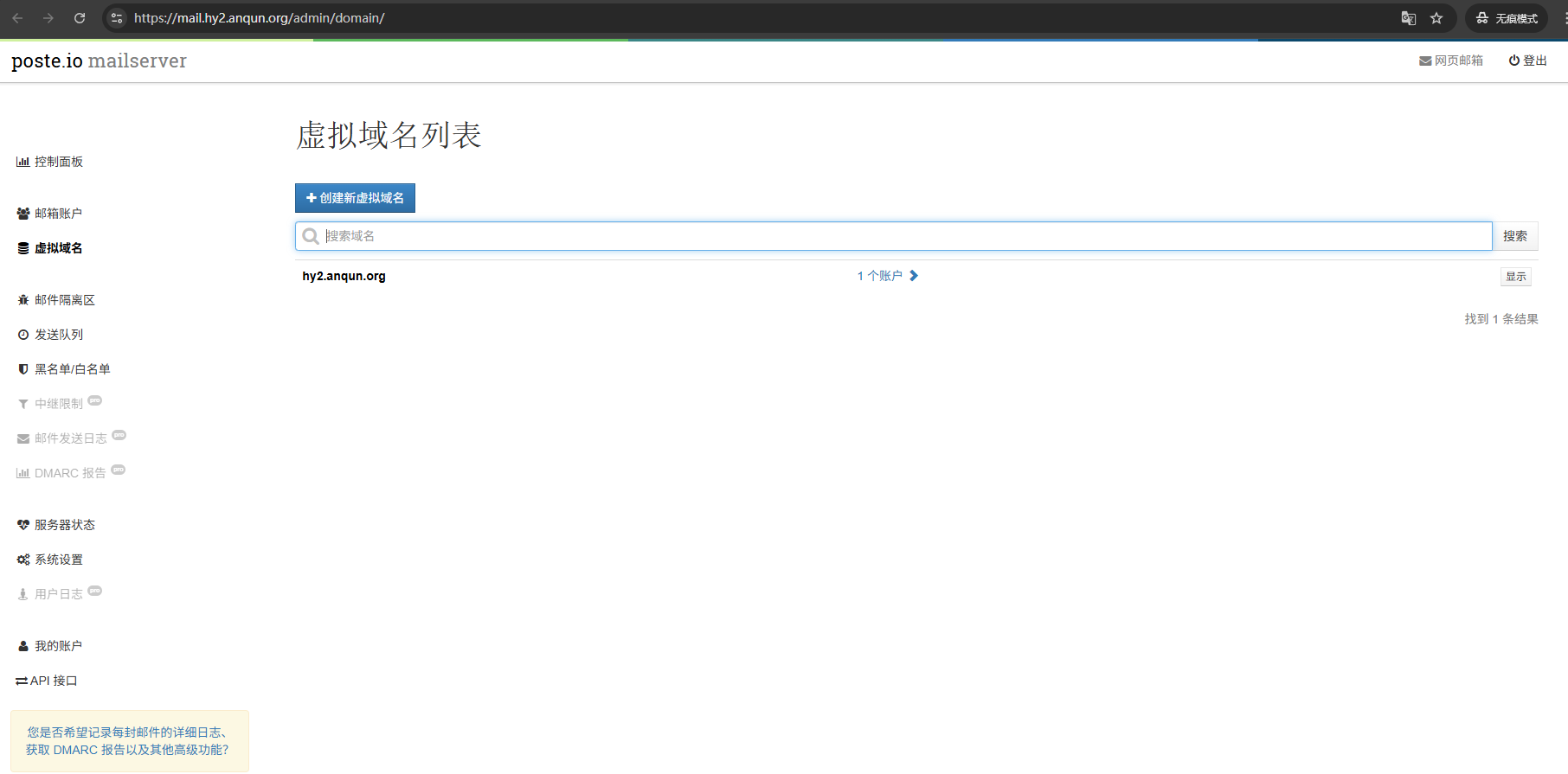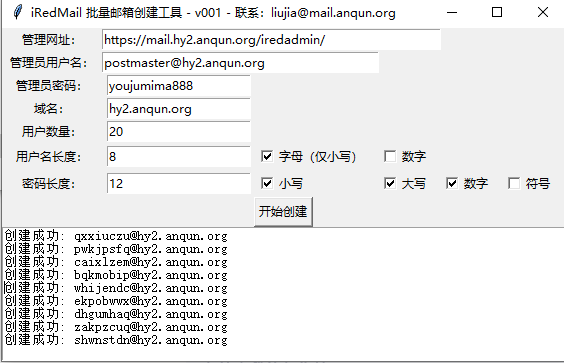我的香港“半天游”
听网友说,汇丰香港银行新公布的规定:自2026年1月1日开“汇丰One”账户,且日均资产不足一万元的,会收取100元管理费。这如同一颗石子投到平静的水面,激起了“港卡”微信交流群里的波动:啊……我还没开卡呢,等等我。
我决定17日星期三到香港,要办的事情是申请开通 FSMOne 证券投资和香港银行账户。当我想着做一件事时,心里就是老想着,要把事情的前前后后,如怎么过海关、怎么坐车、怎么连接WIFI、怎么在手机应用上申请银行账户等等事情都想一遍又一遍。心里想着事,觉就睡得不怎么好。第二天早上不到六点钟,我就起床,冲麦片、煮鸡蛋和收拾背包了。
约六点四十五分,我在手机上,点开“智惠大巴 源平出行”的微信小程序,准备坐七点的车到“河源汽车客运站”,然后打车到“河源东站”,再坐高铁到“香港西九龙站”。没想到,票没了。我不甘心,背着包到“龙湖公园”路边等,或许有人退款或没坐上车,我来补个位。我每隔几秒反复地看手机上的时钟,看着数字从 01 分缓慢地变动,焦急等待着,心里越来越不安,能拦到车的希望越来越低。终于,我看到一辆白色的面包车,车身上有“河源”的字样,但它开得很快,仿佛没有“龙湖公园”这个上车点一样,开走了。唉……今天没人退票,我没能补票上车。
我又尝试用手机应用打车,看能否打到“顺风车”到“河源东站”。我的报价是约 60 元,不承担高速费用。等了几分钟,没司机接单。我心里想,不能这么地等下去。我主动拨通上边司机的电话,问能否赶得上从“河源东站” 09:55 分开出的高铁。司机干脆地答,“不可能。你不出高速费,60 元怎么出车!”语气中带着些不耐烦。我袋好手机,调转头,往汽车站走,准备坐大巴车到深圳。
我走到汽车站,车站内人很少。我在售票窗口,扫微信,买了张车票,90元。我说要去罗湖口岸,售票员说,上车时,要向跟车的人说明,因为要换车到罗湖的。车是 08:15 分开出的,还早。我站了一阵,觉得无聊,就掏出身份证在闸机里试,看能不能开到闸机。等了几秒,闸机没反应。我又尝试翻转身份证,也是不行。这时,对面路过一个大哥,对我说,“身份证没磁了”。我不信,将身份证从透明的塑料套取出,再放到感应器上,“滋——未到检票时间”,闸机有响应了。
客车开出前,有几架三轮货车载来装着桔子的纸箱,跟车的人将纸箱等放到车厢下,拍照。车上乘客不多,约 5 个。可能因为要尽可能接客,所以中途客车先后在三个高速路口接了几个散客,如河源的源城汽车站、惠州等地。当客车走到深圳龙岗“大运”地铁站附近时,跟车的老板对我说,“下只站,尔可以落车,会有另一架车接”。过了一会,客车掉了个头,到了之前的路对面,我看到有几辆车停在路边,其中一辆是绿色的,车头贴有“和平 深圳”的标识。绿车司机从原客车上接过一箱物品,塞到车厢下,问我,
“老板,到乃里?”
“罗湖口岸”我答。
“过香港啊?那可以在莲塘过关啊,还较近、方便。”
“吖咪?莲塘还较近啊?从顶里到莲塘还爱几久?”
“二十分钟左右。”司机瞄了瞄后视镜附近的电子时钟,此时显示 11:19 分。
“过香港做惹业务?”司机边开车边问我。
“聊下。想开证券户,投下‘港美股’。”
“炒股啊?爱望下来啊。不好把人家骗了。之前,有帮人也系过香港,话系投资,就系投万把两万,有老板保本,每日有两三百收入。后边不了了之,估计拿归本都难。”
“嗯,我睇下争,不投钱。”
“今日赶吖归?香港伙食好贵嘅喔,一只快餐都爱六七拾。”
“不知吖赶得归。我本想在‘河源东站’坐高铁直接到‘香港西九龙’的,但不曾赶到落河源嘅车,网约车又不肯接单。”
“系啊。里下网约车,有时司机觉得做不过来,会推掉单子。就系约好嘅单,如果人不齐,第二工也会撤单。坐河源班车,爱提早一工订票争得。”
这时,司机的手机响了,有人要上车,他们约好下一个停车地点。接到人后,司机就和他接着聊了。我坐在车窗旁,看路边的建筑。当看到一个凸出来的、波浪样的、写着“莲塘口岸”的建筑时,我知道,要下车了。司机在我背后说,“如果不知路,问下工作人员就得”。
我走进“罗湖口岸”,跟着路标指示走,下楼梯,右转从一个小门进到一栋商场内。里边跟其它的商场有些不同,有一些银行的货币兑换店。我跟着“抵港”的指示走。当对面有人相向而行时,觉得离港往深圳的人比去香港的人要多。先刷身份证过闸,再刷通行证和指纹过闸。不知不觉,仿佛只过了一条不过 5 米长的室内天桥,我已经离境,到达香港境内了。我跟着人流,下电梯到了地面一层,这里如同在天桥底下,光线暗,回声大。映入我眼帘的是,各种巴士和目的地的指示牌,如“直达上水”等。路上,有成队、成团的游客,在集结,在嗡嗡响着,等着领队的下一个指令。
我的手机收到信息提示,已经激活“香港一日流量包”。我打开“高德地图”,输入“尖沙咀”的目的地,它提示坐公交车,从 B8 经 “廣福邨”站 转 271 车,到“中港城”站下。我找到 B8 车的指示牌,跟着前边的人,排队等下一个班车。我按网友讲的,点亮“乘车码”,扫码上了 B8 车,约 16 元。公交车,有上、下两层。我选择站在后门附近。我盯着挡风玻璃后边的流动文字指示牌,那儿会显示下一个到站信息。车上除了文字指示,还有语音播报,粤语、普通话和英语,但我觉得声音偏小,有时会听不清,我还是看文字,准确些。
路上看到有山,绿色的山。我还听到附近两个吖姨的对话,大概知道,其中一辆行李车上,装有三只鸡,可能是在深圳买到的。过了两个站,我从车窗看到,站台上有个坐着电动轮椅的,也要上车。这引起车头四周一阵小骚动,坐轮椅的时不时说,“sorry, 唔好意思……”,其他乘客纷纷让路。公交车的驾驶员,从座位站起来,对后边喊,“唔该,行李收下。”因为车上的轮椅专区里停满了行李小车。过道里的其他乘客,热心地帮忙,将行李车挪到其它位置,腾出地方来。这个过程,用了几分钟。最后,驾驶员帮乘客将座位上的安全带扣上,车继续前行。
车上的文字提示,如果想短途换乘的,可以到车头再次刷卡或刷码,以分段结算车费。我不知道需要在哪个站点提前“刷码”,加上过道里站满了乘客,就放弃第二次刷码分段结算了。
到“廣福邨”站下车时,约下午一点钟了。头顶上的太阳很亮,我左右一瞧,发现有人穿着短袖和短裤,要打篮球般。我才觉得,天是挺热的。在和平的早上,脚底还冷得疼,想不到,中午到了香港,像是从冬天切换到夏天了。当我尾随前一个人,准备上 271 号车时,看到旁边一个大姐站在那儿,微笑着。我心里有些打鼓,我不会是插队,抢人家头了吧?我上车,扫码,约 11 元。手机提示还有十几个站才到,所以我往车尾走,想找个座位坐。有个大哥,看见我要坐,起身挪了一下放在他前边的“蛇皮袋”,就是那种以前很流行的,出门外出打工常备的、红白条色的编织袋。我看到它,心里一暖:香港也有“蛇皮袋”,也有打工人啊。
我坐下后,侧头看窗外的路和建筑。路有四个车道,相邻车道开过的车上,有坐着穿着时髦、戴小白帽的小姐;也有凸显肚腩的大叔;更有捷豹一般跑过的摩托车。哎呀……靓仔好威风,我心里赞叹道。香港没有禁止摩托车。路边的屋子,普遍不高,也不新。有的公家办公楼,旗杆是悬在二楼的檐上。是不是,如果旗杆放到一楼地面,会比较占地方?
临近“中港城”站时,我起身,站到后门附近,等差不多看到路边站牌时,我摁了一下,车扶手上的“下车铃”按钮。前边传来女司机的声音,“系咪有落”?“系”,我答。“早滴搇啊,又要我扭返部车”。“唔好意思呀,”我低头。下车后,我站定,看地面,又看了看驶离的公交车,想了想,是不是,香港的公交车,停站时,需要将车驶近站台地面,让乘客一伸脚,就能踩到人行道上?
我输入“港威大厦”,让“高德地图”步行导航。约十分钟后,我走到“五座”的铭牌前,发现玻璃门锁着,推、拉都不开到。路的那一边,是海水,景色挺好,但此时的我,只想推开这扇玻璃门。门边上,写着,“如需帮助,请拨打电话”。我没打电话,沿着来路找另外的门。附近是还有一个玻璃门,人来人往的。我瞧了瞧,好像是酒店的侧门。我没进去,急忙打开“小红书”应用,发私信,问 FSMOne 的人,怎么开门。但短时间内,没有回复。我又在两个玻璃门来回走了几次。突然,我看到有两个年轻人,同样,也是想进五座的玻璃门,没拉开,倒回来了。但他们在旁边的玻璃门上停留,交谈了一下,进去了。我模糊地听到,“是个商场,应该也能进”。我跟着,也进去了。没走几步,我转身,看到扶手电梯,豁然开朗,是这儿了。因为 FSMOne 在“小红书”里发的指路视频,就有这个扶手电梯。
“请问,我预约,来开户”当我看到一个帅哥正刷卡准备进入时,我问。帅哥点点头,指着里边的一张凳子,说“等阵”。不一会儿,有个年轻的姑娘来问,我说我预约了四点的,现在提前到了,能不能行。姑娘把我领到一个小房间里,房间里放着一张小桌子,两张凳子和一台打印机。姑娘问我预约的编号后离开了。等了几分钟,打印机吐出一张纸来。姑娘再次出现,查看了我的身份证,然后问我表格上的信息是否正确,是否理解,是否同意。我签上名字后,姑娘说可以了。我起身离开,但走错了两次路,因为觉得屋里边的路都是一样大小的,认不到出口。经姑娘提醒后,我才走得出来。
我回到面向海港的休息厅里,坐在一张黑色的艺术凳上,通过手机,开始网上申请开通香港的银行账户。当我收起背包,准备离开休息厅时,发现早已过了下班的时间。下到地面时,看到天已经黑了,亮灯了。我突然觉得很累,想起来,从早上六点到现在的下午六点,约十二个小时里,我几乎没吃过东西。我想回家,想躺下休息。经手机上查询,今天回“和平北站”的高铁票,买不到了。我脑中一片空白,懒得想其它方案了。如果这时,有人向我推荐一千元的床位,可以让我立刻放下背包躺下休息,我可能也会答应。
“不管怎么样,先回到深圳再说”,我这么想。我跟着导航,路过戏曲中心,走到“香港西九龙站”。高铁站里的人不多,但这时我像掉了魂,没了思考能力。虽然有指路的牌子,但走了一阵后,灯光还是这么暗,我心里有些犯嘀咕,觉得迷了路。我赶忙问扶手梯边的一个工作人员。因为脑袋已经罢工,我没转换成粤语,直接用普通问了,“我想离开香港,请问,要往哪边走?”“上电梯,右手边就是售票大厅。”工作人员很热情地用普通话回答。我上电梯后,果然看到有人扎堆,我也跟过去排,学着前边的人刷身份证过闸。“嗞……”,闸机拒绝。“你还没买票啊?快到那边人工窗口买,还赶得上 15 分的车。”旁边的工作人员说。我赶忙向她指的方向小跑,跟在一个人身后排队。轮到我时,我觉得不对,因为我没看到前边那个人有拿票之类的。我探头问,“这是买票的地方吗?”里边的人一怔,指了指侧边,“那里才是”。我慌忙又小跑到人工售票区前,正当我轮流查看有没闲着的窗口时,后边响起了女声,“请排队买票”。我抬头看过去,忙说,“不好意思”。同时,接过她递过来的一张叫号纸。稍等一、两分钟,就叫到我号了。我点出手机上的付款扫码器,准备付钱。等了几秒,咦……没反应。里边的工作人员急忙说,“是你的付款码,让机器扫。”我才转过弯来,以为如同和平汽车站上,是让我扫微信的个人收款码。付钱后,工作人员笑着问,“是不是第一次坐高铁?”“不是,是太紧张,怕赶不上车了。谢谢。”我答。
过第二次闸机时,我的身份证件识别不了。这时,在另一个队列的人,小声地说,“是通行证,拿错了。”我才反应过来,这是香港的闸机,要放通行证和摁指纹的。过闸机后,我继续向前走,突然发现我前边的人很少,才一、两个,但另一队列的人多,我怀疑是不是跟着队了。我转身想折返,没走两步,旁边的工作人员扬扬手说,“向前走,别回走”。原来通道的设计是只能向前,不能折返,避免造成混乱。当站在最后一个闸机前时,我捏了捏通行证,心里想,这回不会拿错证件了吧?“请站到黄线后边,保持距离。”一个工作人员从我面前走过。我看地下,果然,我紧跟着前一个人,到了闸机的前边,而不是 1 米外的等候黄线上。我慌忙退回到黄线后,同时左右看了看,同排有多个闸机,就我一个人踩进黄线前的区域,好尴尬。我有点纳闷,怎么我来香港的时候,不会犯这些低级的错误,走的时候,却一个接一个踩到雷点,仿佛是在演错误的范例。
但……总算要上车了,我努力集中精神,看清车票上的座次,提醒自己不要坐错车。当我坐到靠过道的C座位时,我像只泄了气的皮球,无精打采地等待开车。“这是我的座位。”一个年轻的女声说。我没抬头,以为她是A座的,只是看错了位置。我起身从C位坐到A位,继续用手撑着面颊休息。就过了一会,又有一个大姐来问座位。我说我是C座。“这好了,有两个C”大姐笑着说。我突然怀疑是自己坐错了,慌忙从口袋里掏出车票,读着座位号,“06 车 03C ……”哎呀,我看成 06C 了。“不好意思,我看错了,坐错位了”。我边说边起身,准备离开。大姐抬手阻止我,爽快地说,“没关系,你就在这儿坐,我去你的座位。”唉……那时的我,像只没头的苍蝇,没了观察和判断力,持续地犯错。幸好他人能包容,帮助我,才能将这些错误降低到“小笑话”的级别。
我坐高铁,在“福田站”下车。走到路边,坐下来,吃了些东西,喝了水。补充体力后,我觉得头脑能运作了,就尝试在手机上打车,看有没顺风车回和平。我报价约 150 元,不承担高速费用。等了约 30 分钟,觉得不会有司机接单了。我就在“美团”应用上,订了附近的一间住宿,110 元。我走过去,路过波浪顶的“市民中心”时,觉得好安静。前台的一个小伙子,拿了我的身份证登记,说,“可以了。806 房。电梯到了 7 楼后,再走一层”。我进到房间,看了看被单和卫生间,是干净的。我瘫坐在小沙发上,通过手机,用“淘宝闪购”点了份“塔斯汀”的汉堡套餐。然后,再在“美团”抢购明天 09:05 分从“深圳北站”到“和平北站”的高铁票。吃汉堡时,觉得辣,后边有点吃不下去了。我发觉长时间在家里吃,胃口不适应煎炸类的食品了。可乐的味道也不太合口,但因为渴,给喝完了。我躺下后,半睡半醒,因为窗外是城中村的过道,来往有电动车声,也有从店铺传来的人声、搬移桌凳的声音……正要睡沉些时,我被蚊子咬醒了。起来找到蚊香,但没找到点火的。索性就打着灯,半躺着睡了。相对于在路上不停地走,现在这么地躺着,觉得也是一种享受了。
次日,不到七点,我在微信上问宿管,怎么退房,没回答。我走到楼下前台,问有没人,也没答。我拨打微信语音,宿管还是没有应答。等了几分钟后,我走到店外,看到玻璃门上贴有手机号码。打过去,有人睡意浓浓地问,是日租还是月租的。我答说是昨晚来的,现在要出门坐高铁。他说,“走吧,走吧”。我就走了,打开导航,去“岗厦”地铁入口,要到“深圳北站”了。可能还没到人流高峰期,坐地铁的人不多,我有位坐。约半个小时后到达“深圳北站”。
到达“和平北站”,同一站下车的还有其他三、四个人。我们一出站,就有人热情地问要不要搭车,到县城十几吊钱。我笑着摇头,准备在手机里领优惠券后,骑“青桔”电动自行车回去。因为我是第一次骑,所以,我慢悠悠地,边骑边感受左右刹车的力度。当我骑到御水花园附近时,还车。因为前边的果园路段较多人,我怕控制不了电动车。
流水式的文字记录后,现在罗列一些时间和费用:
17日
07:35 分,和平,中国移动港澳台三地单日流量包,8.8 元
08:!5 分,和平,汽车站,往深圳客车,90 元
11:16 分,深圳,客车接驳,往莲塘口岸
11:57 分,深圳,到达莲塘口岸
12:30 分,香港,B8 线公交车,约 16 元
13:05 分,香港,“廣福邨”站,271 线公交车,约 11 元
14:04 分,香港,“中港城”站
14:13 分,香港,“港威大厦”五座
14:29 分,香港,FSMOne 公司接待厅
17:54 分,香港,离开“港威大厦”
18:34 分,香港,“西九龙站”, 约 68 元
22:04 分,深圳,岗厦“塔斯汀”,约 5 元18日
07:04 分,深圳,“岗厦”地铁,约 4 元
09:05 分,深圳,往“和平北站”,150 元
花销小计:
和平:约 102 元
深圳:约 279 元
香港:约 95 元合计约 476 元。如果加上办港澳通行证的 105 元,那么,六百元左右,就可以来回香港“穷游”啦。
思考的两个问题:
一、为什么要去香港申请证券投资和银行账户?
以前学校虽然有模拟投票交易的课程,但我没用心学,没听课。我心底里,认为国内的股市行情,反映不出真正的市场信息。我的个人看法很片面,也有点极端,但从行动上,我选择了在香港开户,而不是在国内开户。我不一定会投钱,但至少,当前我将信任投在了香港。
香港银行的开户体验,比国内好得多。两地银行开户的流程差不多,都是要人面识别,要本人本地办理。要承诺是合规使用。但方式上,差别很大。香港的银行,如“中银香港”,是全程用手机操作,网上完成整个开户流程,不用跑到银行排队领号,也不用与银行工作人员面对面交流。反观国内,要签保证书、查社保等环节,堪称“苛刻”。
二、在公交车上,香港人文明些。例如,坐轮椅的人搭公交车,公交车司机和其他乘客会提供帮助,他们做得很自然,像日常事情一样。

图1:和平县汽车站班车发班时刻表 - sh_hp_sz_hk_1.jpg

图2:客车载货
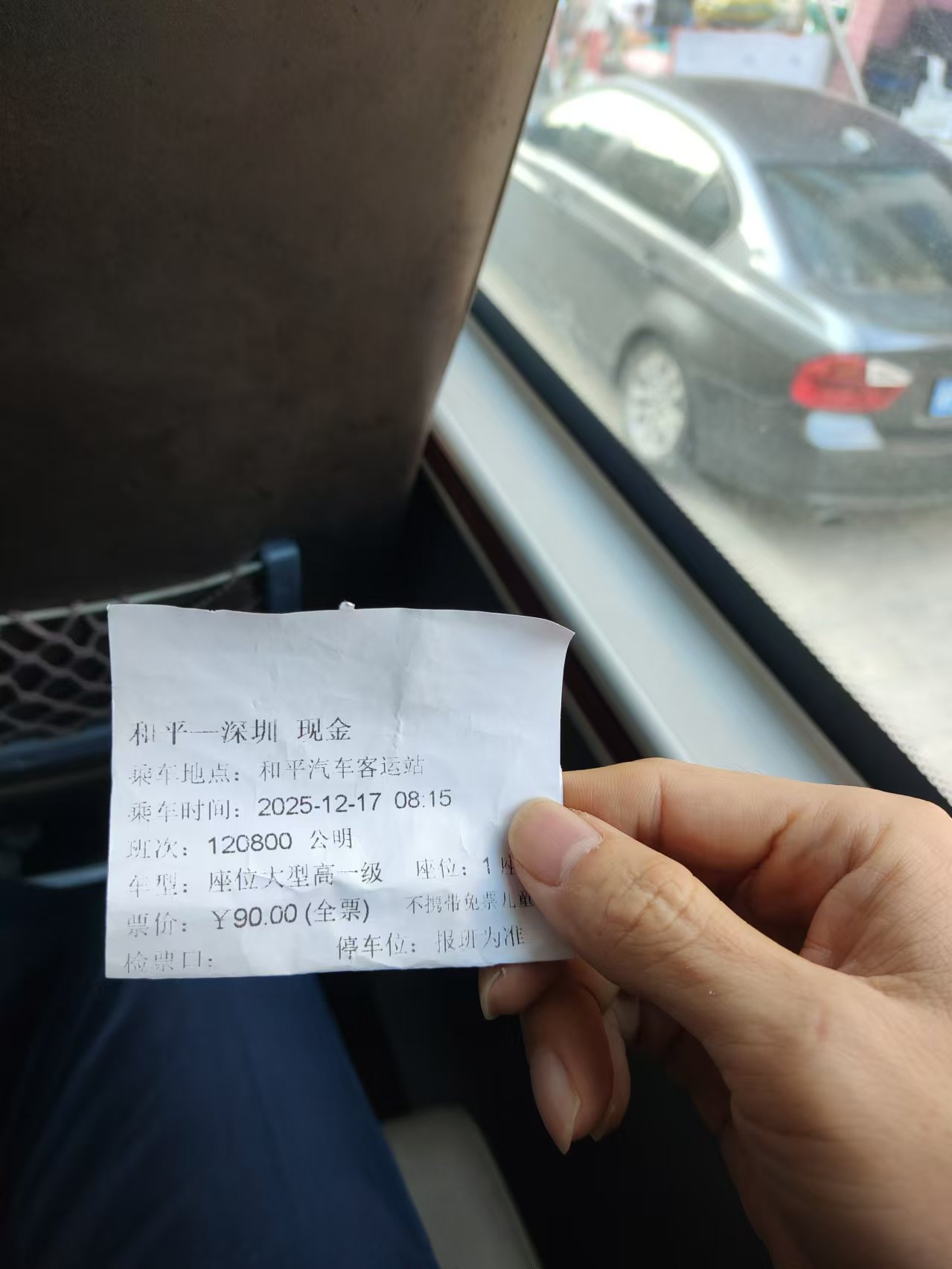
图3:和平深圳班车,车票,90 元
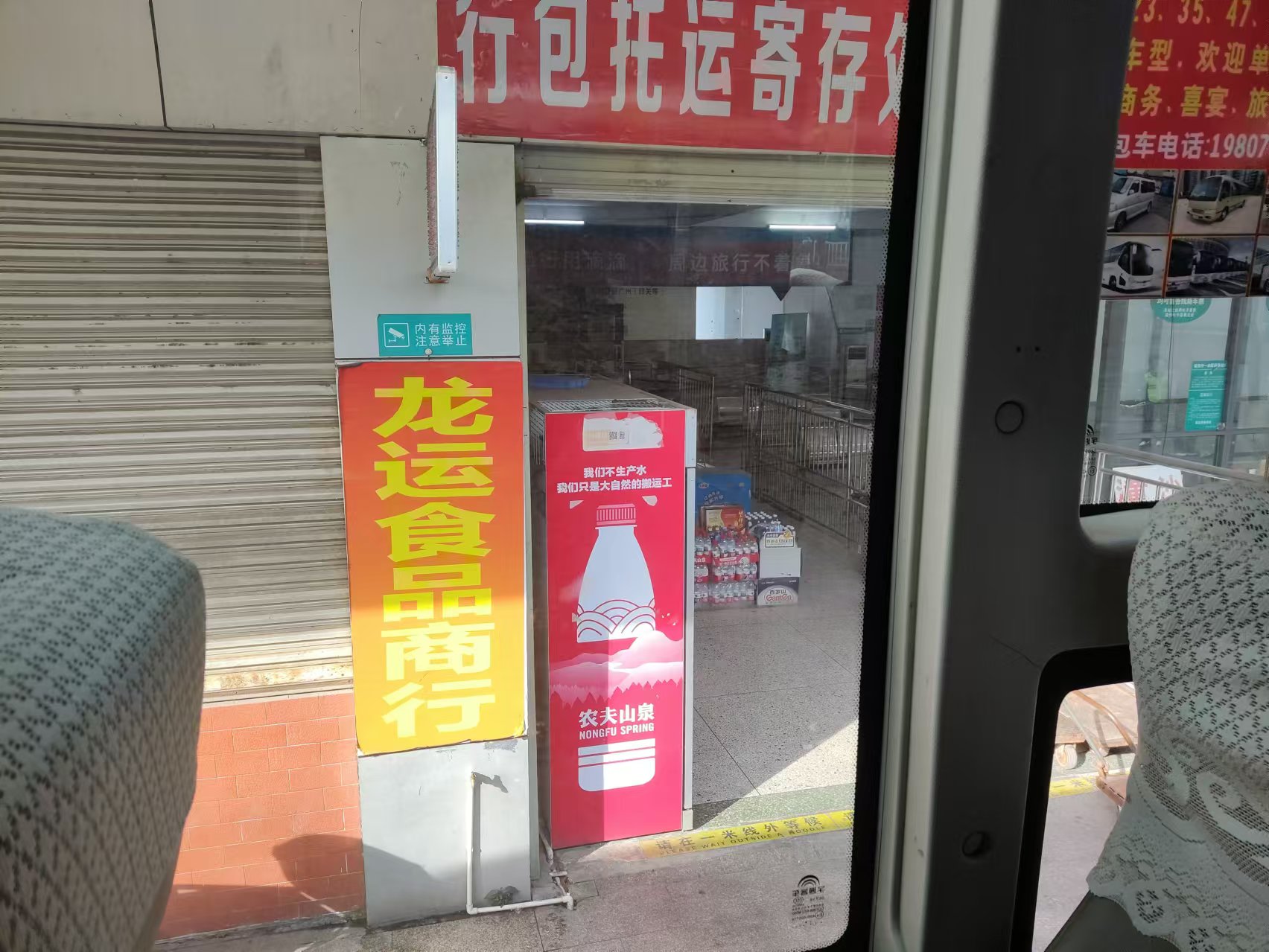
图4:中途上客,源城汽车站

图5:深圳大运地铁站附近,客车接驳,司机在接货

图6:莲塘口岸,入口

图7:香港 “廣福邨” 公交站

图8:红白条纹的“蛇皮袋”

图9:“中港城” 公交站

图10:海港

图11:港威大夏第5座
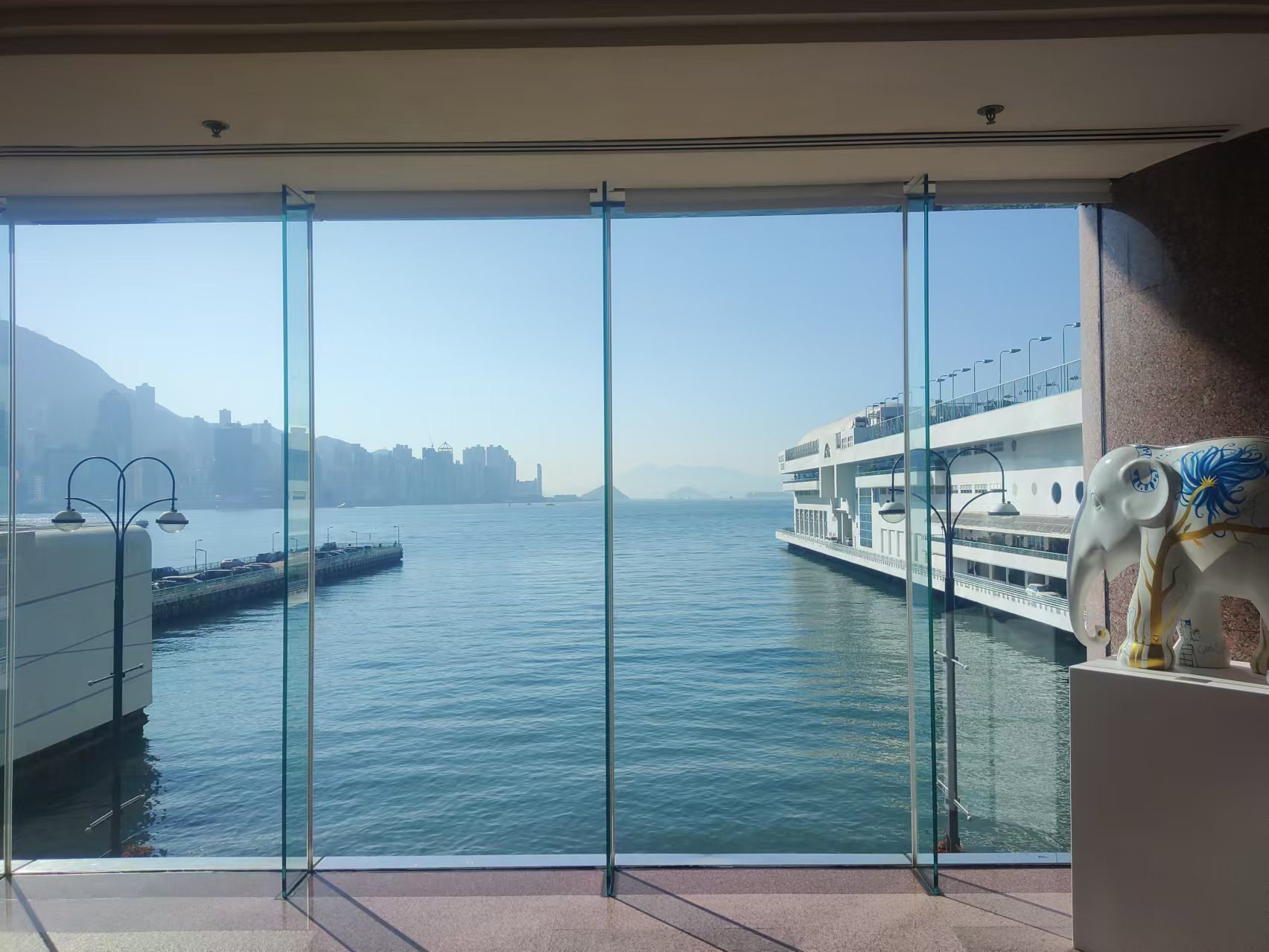
图12:休息厅,及厅外的维多利亚港

图13:FSMOne 接待厅

图14:“西九龙站”高铁站

图15:戏曲中心外观

图16:深圳“会展中心”

图17:“岗厦”地铁入口附近的,“星河世纪”

图18:“深圳北站”,候车厅

图19:“和平北站”外的共享电动单车

图20:骑共享单车归了